探索Win键的多功能用途(揭示Win键的隐藏功能及其在提高工作效率中的作用)
- 网络技术
- 2023-11-17 13:54:01
- 119
作为广泛应用于Windows操作系统的一个重要键盘快捷键,Win键在提高工作效率、简化操作流程方面发挥着不可忽视的作用。本文将介绍Win键的多功能用途,揭示其隐藏功能,并探讨其在提升工作效率中的重要性。
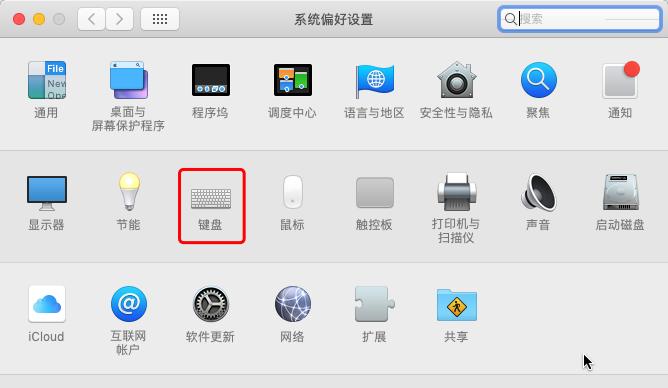
1.Win键+D:一键回到桌面
通过使用Win键+D组合键,可以立即最小化所有窗口并返回到桌面,节省查找桌面快捷方式的时间。

2.Win键+L:锁定计算机
Win键+L组合键可以迅速锁定计算机,保护个人隐私和保密文件。
3.Win键+E:打开资源管理器
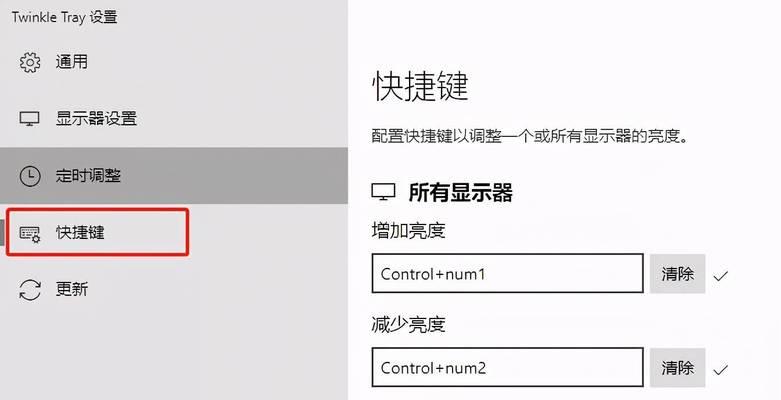
通过按下Win键+E组合键,可以快速打开资源管理器,便于浏览和管理计算机上的文件和文件夹。
4.Win键+数字键:快速启动任务栏上的应用程序
通过按下Win键+数字键(如Win键+1),可以快速启动任务栏上相应位置的应用程序,提高切换应用程序的效率。
5.Win键+R:打开运行窗口
使用Win键+R组合键,可以快速打开运行窗口,方便直接运行命令、程序或打开特定文件。
6.Win键+Tab:切换窗口
通过按下Win键+Tab组合键,可以在打开的窗口之间进行切换,提供更流畅的多任务处理体验。
7.Win键+空格键:查看桌面
通过按下Win键+空格键组合键,可以将当前窗口最小化以便查看桌面内容,方便获取桌面上的信息。
8.Win键+P:切换投影模式
使用Win键+P组合键可以方便地切换计算机的投影模式,提供给演示或工作时与其他显示设备的连接选择。
9.Win键+加号/减号:放大/缩小屏幕内容
通过按下Win键+加号或减号组合键,可以放大或缩小屏幕上的内容,方便查看或调整显示效果。
10.Win键+PrintScreen:截图
通过使用Win键+PrintScreen组合键,可以快速截取整个屏幕的截图,并保存到剪贴板或指定位置。
11.Win键+T:切换任务栏上的应用程序
通过按下Win键+T组合键,可以在任务栏上快速切换不同应用程序之间,提高任务切换的效率。
12.Win键+M:最小化所有窗口
通过使用Win键+M组合键,可以迅速最小化当前打开的所有窗口,以便于访问桌面或其他应用程序。
13.Win键+U:打开辅助功能中心
通过按下Win键+U组合键,可以快速打开辅助功能中心,方便进行辅助功能设置和管理。
14.Win键+Ctrl+D:创建新的虚拟桌面
通过使用Win键+Ctrl+D组合键,可以快速创建一个新的虚拟桌面,以便更好地组织和管理不同任务和应用程序。
15.Win键+Ctrl+F4:关闭当前虚拟桌面
使用Win键+Ctrl+F4组合键,可以快速关闭当前正在使用的虚拟桌面,提高多任务处理的灵活性和效率。
Win键作为Windows操作系统中的重要快捷键,具有丰富的功能和操作方式。通过熟练掌握和灵活运用Win键的各种组合键,我们可以极大地提高工作效率,简化操作流程,提升计算机使用体验。无论是在日常办公还是学习中,Win键都是一个不可忽视的利器。
版权声明:本文内容由互联网用户自发贡献,该文观点仅代表作者本人。本站仅提供信息存储空间服务,不拥有所有权,不承担相关法律责任。如发现本站有涉嫌抄袭侵权/违法违规的内容, 请发送邮件至 3561739510@qq.com 举报,一经查实,本站将立刻删除。!
本文链接:https://www.siwa4.com/article-763-1.html
